So beheben Sie den Fehler „Installation fehlgeschlagen: Verzeichnis konnte nicht erstellt werden“ in WordPress
Veröffentlicht: 2022-04-02Installation fehlgeschlagen: Verzeichnis konnte nicht erstellt werden WordPress ist ein schwerwiegender WordPress-Fehler – Während WordPress aufgrund seiner Benutzerfreundlichkeit nach wie vor das beliebteste CMS unter Entwicklern ist, sind Fehler auf WordPress-Sites für viele am unangenehmsten und entmutigend – „Installation fehlgeschlagen: Konnte nicht erstellt werden Verzeichnis“, „Update fehlgeschlagen: Verzeichnis konnte nicht erstellt werden“ oder „Verzeichnis konnte nicht erstellt werden WordPress“ gehören zu den häufigsten.
Obwohl es nicht schwierig ist, diesen Fehler zu beheben, kann er einigen, insbesondere unerfahrenen Entwicklern oder Website-Besitzern, Kopfschmerzen bereiten.
Inhaltsverzeichnis
Was ist der Fehler „Installation fehlgeschlagen: WordPress-Verzeichnis konnte nicht erstellt werden“.
Dieses Problem wird durch falsche Standortkonfigurationen und -einstellungen verursacht, was zu einem Dateiberechtigungsproblem führt. WordPress kann keinen Ordner oder kein Verzeichnis für Ihr Plugin oder Design erstellen, wenn Ihre Dateiberechtigungen falsch sind.
Dieses Problem kann auftreten, wenn Sie Ihr Plugin/Design aktualisieren oder Bilddateien hochladen. Die grundlegende Erklärung ist jedoch unter allen Umständen dieselbe und kann mit denselben Verfahren zur Fehlerbehebung behoben werden. Das Update ist fehlgeschlagen: Im Falle eines Updates wird das Problem „Verzeichnis konnte nicht erstellt werden“ angezeigt.
Was sind die Ursachen für den Fehler „Installation fehlgeschlagen: WordPress-Verzeichnis konnte nicht erstellt werden“.
Es gibt vier häufige Ursachen für den Fehler „Installation fehlgeschlagen: Verzeichnis konnte nicht erstellt werden“. Das sind die Umstände.
- Verwenden des WordPress-Dashboards zum Installieren eines Plugins oder Designs.
- Ändern der Einstellungen eines Plugins oder Designs.
- Hochladen von Dateien in das wp-content-Verzeichnis des Servers.
- Kontingent auf der Festplatte
Verwenden des WordPress-Dashboards zum Installieren eines Plugins oder Designs
Einer der Gründe, warum Sie „Installation fehlgeschlagen: Verzeichnis konnte nicht erstellt werden“ sehen, ist, dass Ihre Installation fehlgeschlagen ist. Dieses Problem tritt auf, wenn Sie das WordPress-Dashboard verwenden, um ein neues Plugin oder Design zu installieren. Die Erklärung dafür ist einfach. Ihre WordPress-Site hat keine Berechtigung, in das Stammverzeichnis zu schreiben. Die Installation schlägt fehl und die Meldung „Installation fehlgeschlagen: Verzeichnis konnte nicht erstellt werden“ wird angezeigt.
Dies kann auch behoben werden mit: [Tutorial] So beheben Sie Berechtigungs- und Benutzer-/Gruppenprobleme auf CyberPanel.
Ändern der Einstellungen eines Plugins oder Designs
Wenn Sie versuchen, ein vorhandenes Design oder Plugin auf Ihrer WordPress-Site zu aktualisieren, werden Sie auf eine andere Version dieses Problems stoßen. „Update fehlgeschlagen: Verzeichnis konnte nicht erstellt werden.“ so erscheint es.
Aufgrund von Speicherplatzmangel oder falschen Berechtigungseinstellungen kann WordPress Dateien auf dem Server Ihrer Website nicht umschreiben, wenn Sie versuchen, eine vorhandene Integration zu aktualisieren. Aus diesem Grund erscheint die Meldung „Update fehlgeschlagen: Verzeichnis konnte nicht erstellt werden“. Fehler.
Hochladen von Dateien in das wp-content-Verzeichnis des Servers
Immer wenn Sie versuchen, Dateien in das WP-Verzeichnis hochzuladen, erhalten Sie die Fehlermeldung „Installation fehlgeschlagen: Verzeichnis konnte nicht erstellt werden“. Im Allgemeinen legen Hosting-Unternehmen Sicherheitsberechtigungen fest, um Malware-Verletzungen und unbefugten Zugriff auf die Datenbank Ihrer Website zu verhindern. Dies führt zu „ Installation fehlgeschlagen: Verzeichnis konnte nicht erstellt werden, wenn Sie Dateien direkt auf den Server Ihrer WordPress-Site hochladen.
Alle Ursachen für die Fehler „Installation fehlgeschlagen: Verzeichnis konnte nicht erstellt werden“ in WordPress haben eines gemeinsam – falsche Berechtigungen.
Quote auf der Festplatte
Wir erhalten den Fehler auch, wenn das Quota-Limit unseres Servers überschritten wird oder wenn das Verzeichnis, das wir erreichen möchten, bereits voll ist.

Wie diagnostiziert man den Fehler „Installation fehlgeschlagen: Verzeichnis konnte nicht erstellt werden“ in WordPress?
Der Zustand der WordPress-Site ist eine Fundgrube an Informationen, einschließlich Sicherheitsüberprüfungen, Site-Geschwindigkeit und Konfigurationsinformationen.
Diagnostizieren Sie mit dem WordPress-Site-Tool das Problem „Installation fehlgeschlagen: Verzeichnis konnte nicht erstellt werden“.
- Gehen Sie zum Dashboard der Website
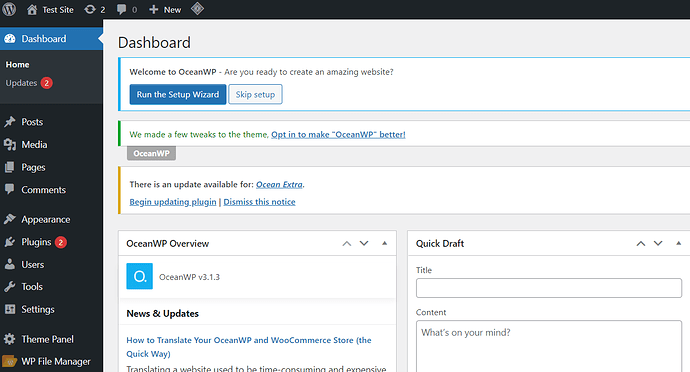
- Wählen Sie „Tool“ aus dem Menü auf der linken Seite
- Wählen Sie "Site-Zustand"
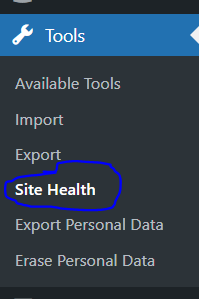
- Klicken Sie auf die Registerkarte „Info“.
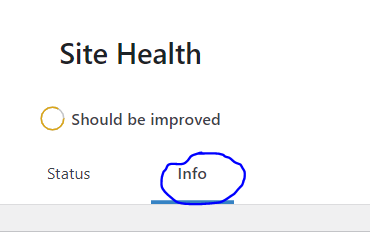
- Wählen Sie die „Berechtigungs“-Einstellungen
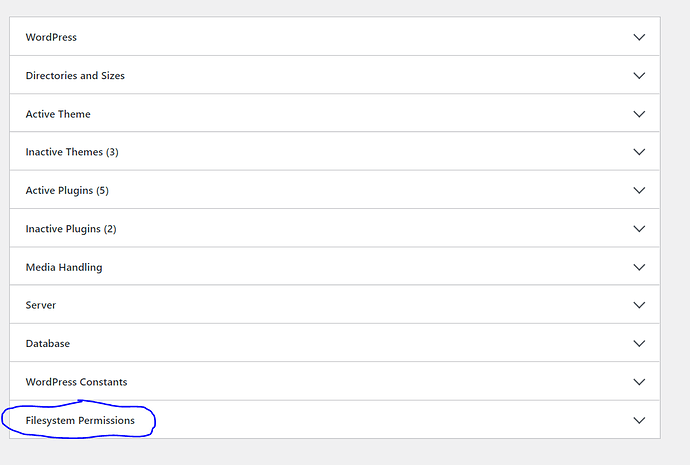
- Es erscheint ein Dropdown-Menü mit Verzeichnissen, auf die die WordPress-Site Zugriff hat.
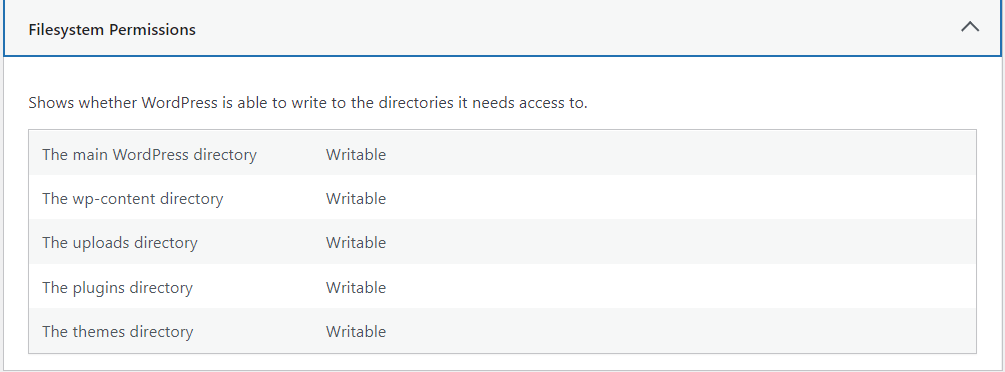
- Hier sehen Sie, ob das Verzeichnis, auf das Sie zugreifen möchten, beschreibbar ist oder nicht. Wenn nicht, müssen Sie es in beschreibbar ändern, um den Fehler zu löschen
Wie behebt man „Installation fehlgeschlagen: Verzeichnis konnte nicht erstellt werden“?
Da die Hauptursache für den Fehler „Installation fehlgeschlagen: Verzeichnis konnte nicht erstellt werden“ in WordPress fehlerhafte Website-Berechtigungen sind, kann er leicht behoben werden, indem die Leistung der Website zurückgesetzt wird, wie wir bereits erwähnt haben. So können Sie das Problem einfach beheben.
Bevor Sie mit dem Debuggen des Fehlers „Installation fehlgeschlagen: Verzeichnis konnte nicht erstellt werden“ beginnen, erstellen Sie eine Sicherungskopie der Daten Ihrer Website, um sicherzustellen, dass Sie sie im Katastrophenfall wiederherstellen können.
- Öffnen Sie Bitvise und stellen Sie eine Remoteverbindung her. Öffnen Sie dazu Ihr CyberPanel Dashboard
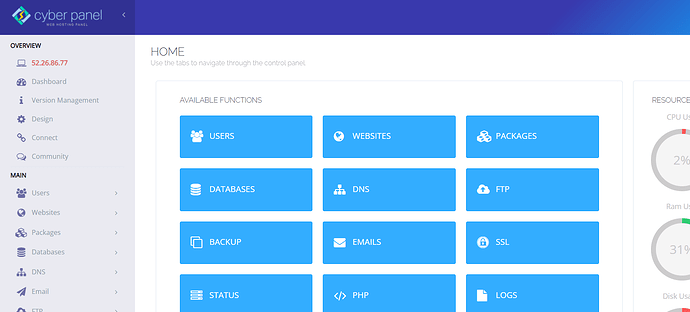
- Klicken Sie im Menü auf der linken Seite auf Website → „Website-Liste“.
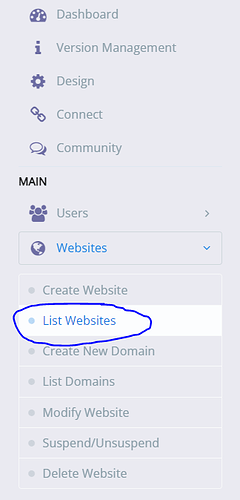
- Wählen Sie „Verwalten“ in der oberen rechten Ecke Ihrer Website
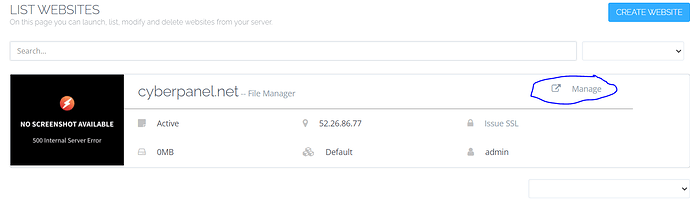
- Klicken Sie auf die Schaltfläche „SSH-ZUGANG einrichten“.
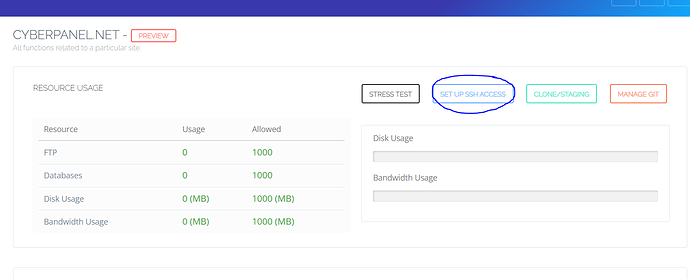
- Ihre IP befindet sich in der oberen rechten Ecke
Ihr Benutzername wird direkt über dem Passwort erwähnt
Das Passwort ist das, was Sie in die „Passwort“-Leiste eingeben, achten Sie nur darauf, auf „Änderungen speichern“ zu klicken.
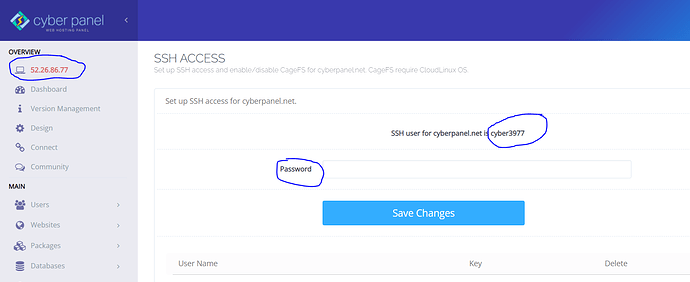
- Öffnen Sie nun Bitvise und geben Sie diese Informationen ein und melden Sie sich an.
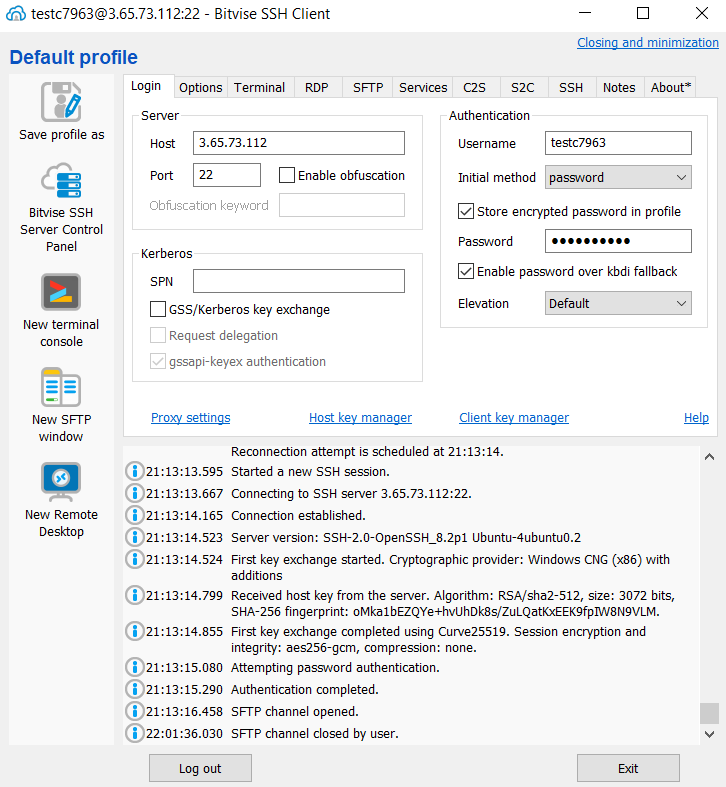
- Klicken Sie auf der linken Seite auf das Symbol „Neues SFTP“.
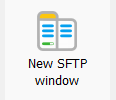
- Rechtsklick auf „Eigenschaften“
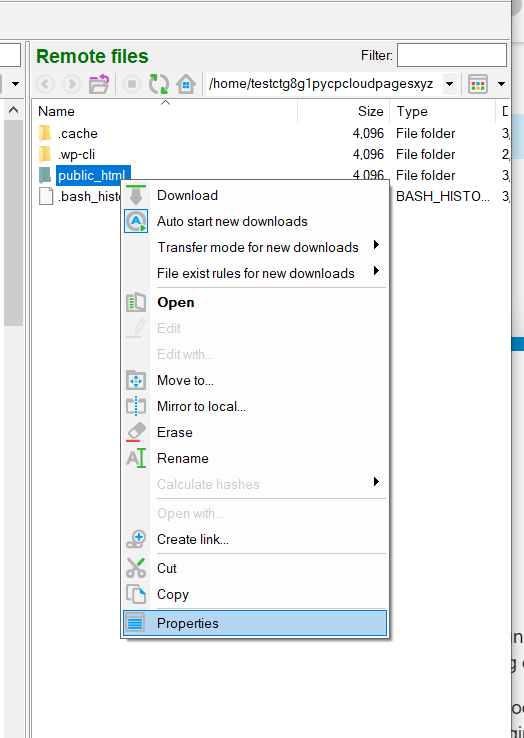
- Klicken Sie auf die Registerkarte „Berechtigungen“.
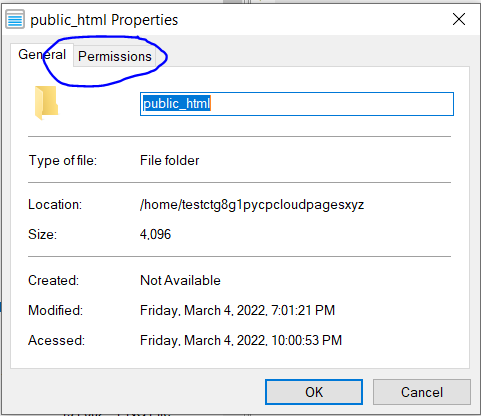
- Stellen Sie „Numerischer Wert“ auf „755“
- Wählen Sie die entsprechenden Berechtigungen aus
- Klicken Sie auf OK, um die Änderungen zu speichern
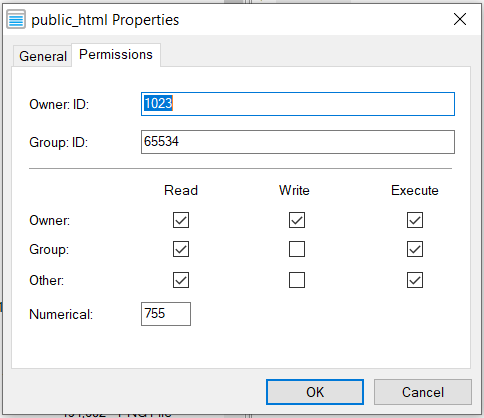
Sie können Berechtigungen auch mit [Tutorial] So beheben Sie Berechtigungs- und Benutzer-/Gruppenprobleme auf CyberPanel beheben.
Fazit:
Die Plugins und Themes einer WordPress-Site bieten wesentliche Funktionen für Sie und Ihre Besucher. Es kann frustrierend sein, bei der Installation oder Aktualisierung auf ein Problem zu stoßen.
Wenn Sie sich für Webentwicklung interessieren, ist WordPress ein guter Ausgangspunkt. Es gibt jedoch eine Reihe von erheblichen und geringfügigen Fehlern und Problemen. Wenn ein Plugin- oder Theme-Installationsfehler auf Ihrer Website durch ein Dateiberechtigungsproblem verursacht wird, können Sie Site Health verwenden oder das Fehlerprotokoll auf Ihrem Server überprüfen. FTP/SFTP sollte Ihre Berechtigungen innerhalb weniger Minuten danach zurücksetzen.
